XP提示“系统管理员设置了系统策略禁止进行此安装”如何解决
用户们在windowsxp系统电脑上安装一些软件过程中,总会遇到点问题。比如,有朋友在安装软件时,发现xp系统会提示“管理员设置了系统策略,禁止进行此安装”,最终导致无法安装此软件。这该怎么办呢?下面小编就和大家说一下该问题的具体解决方法。
推荐:winxp系统下载

方法一:
1、在【开始】菜单窗口中单击【运行】命令;

2、在打开框中键入【gpedit.msc】命令,单击【确定】按钮;
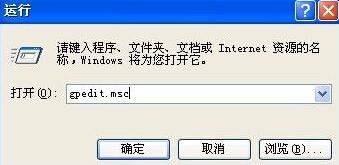
3、在左侧控制台树窗口定位到【计算机配置→管理模板→Windows 组件→Windows Installer】;

4、在右侧的细节窗口双击【禁用Windows Installer】项目;

5、弹出的属性窗口,将其改成【未配置】或【已禁用】。

方法二:
1、在运行对话框键入【regedit】命令,单击【确定】按钮,打开注册表编辑器;

2、在左侧注册表树窗口定位到以下分支:
HKEY_CLASSES_ROOT\Installer\Products\4080110900063D11C8EF10054038389C。
将这整个项删除掉。

方法三:
1、单击【开始】菜单,单击【控制面板】命令;

2、在控制面板中依次打开【管理工具】——【本地安全策略】;
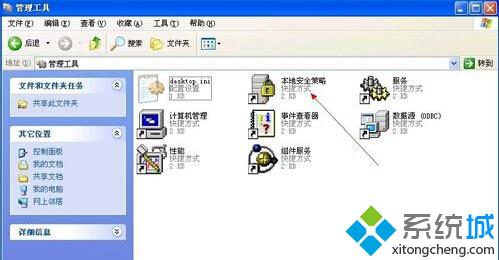
3、在左侧控制台树窗口点击【软件限制策略】项,如果出现提示“没有定义软件限制策略”;
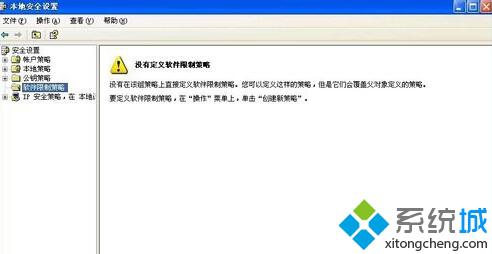
4、右击【软件限制策略】项,打开的菜单选择【创建新的策略】命令;
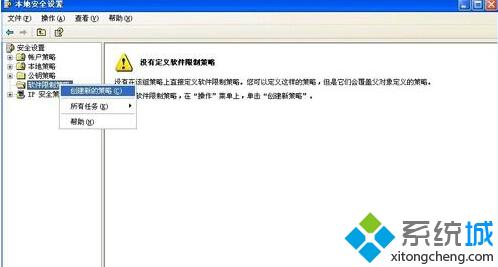
5、在右侧的细节窗口双击【强制】项,将软件限制策略应用到下列用户修改为【除本地管理员以外的所有用户】,单击【确定】按钮。
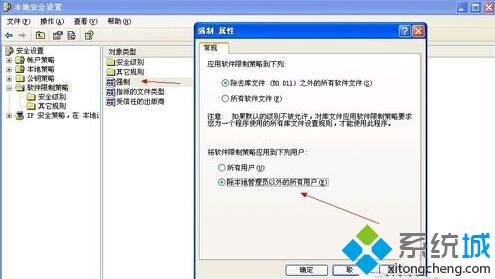
关于XP提示“系统管理员设置了系统策略禁止进行此安装”问题的三种解决方法就为大家讲解到这里了。我们按照上面步骤操作后,安装软件就不会出现被限制的情况了。
相关教程:无法终止进程安全策略禁用xp本地安全策略xp没有组策略组策略禁用本地管理员我告诉你msdn版权声明:以上内容作者已申请原创保护,未经允许不得转载,侵权必究!授权事宜、对本内容有异议或投诉,敬请联系网站管理员,我们将尽快回复您,谢谢合作!










